Хочете отримати доступ до налаштувань прошивки UEFI, щоб змінити порядок завантаження за замовчуванням або встановити пароль UIFI? У цьому посібнику ми побачимо, як отримати доступ до налаштувань UEFI на комп'ютері під керуванням Windows 10.
Більшість комп'ютерів із попередньо завантаженими Windows 8 або Windows 10 використовують програмне забезпечення UEFI замість традиційного BIOS. На відміну від попереднього BIOS, до якого можна отримати доступ, натиснувши клавішу виробника, UEFI вимагає іншого маршруту, щоб отримати доступ до його налаштувань.
Перевірте, чи ваш комп'ютер підтримує UEFI
Як вже було сказано раніше, якщо на комп'ютер встановлено Windows 8, Windows 8.1 або Windows 10, ваш комп'ютер, ймовірно, підтримує UEFI. Але якщо ви не впевнені, ви можете звернутися до нашої перевірки, якщо ваш комп'ютер підтримує керівництво UEFI, щоб легко дізнатися, чи ваш комп'ютер містить традиційний BIOS або сучасний UEFI.
Виконайте наведені нижче вказівки для доступу до налаштувань UEFI на комп'ютері з Windows 10.
Метод 1 з 3
Доступ до установок UEFI з Windows 10
Крок 1. Збережіть роботу та закрийте всі запущені програми, якщо такі є.
Крок 2: Відкрийте програму " Параметри ", натиснувши її значок у меню "Пуск" або одночасно натиснувши клавіші "Логотип Windows" та "R".

Крок 3. Клацніть Оновити & значок безпеки . Натисніть Відновлення .
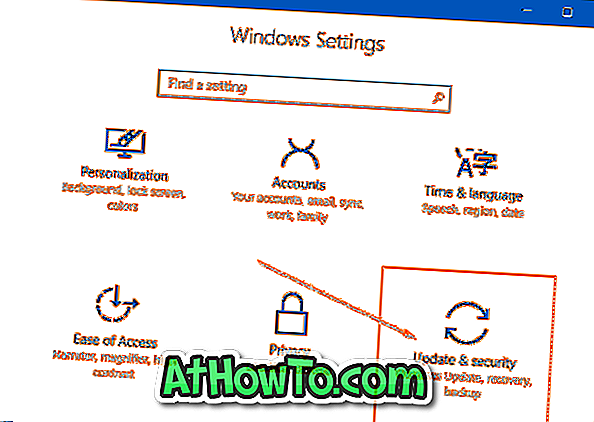
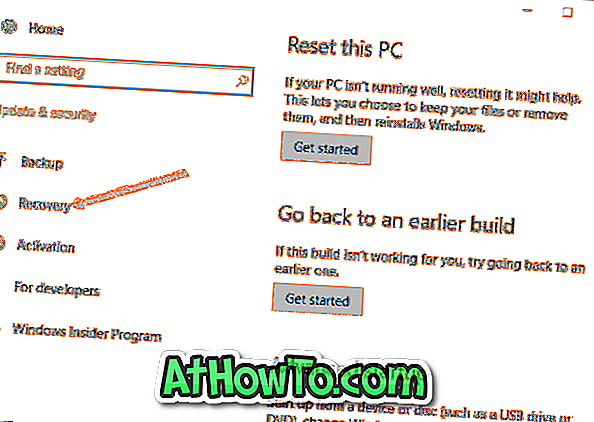
Крок 4. У розділі Розширений запуск натисніть кнопку Перезавантажити зараз, щоб перезавантажити комп'ютер.
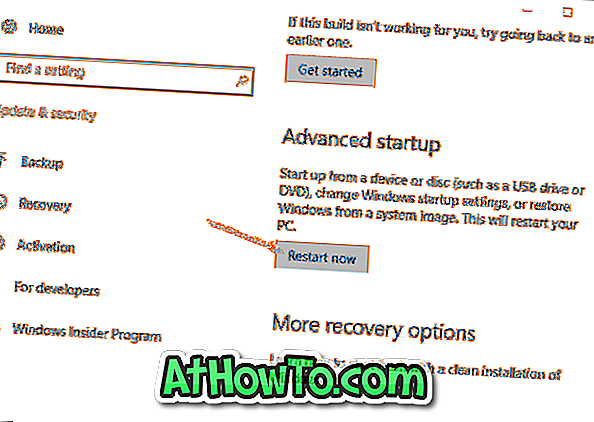
Крок 5. Коли з'являється вікно Вибір опції, клацніть Виправлення неполадок, щоб перейти до екрана Виправлення неполадок.
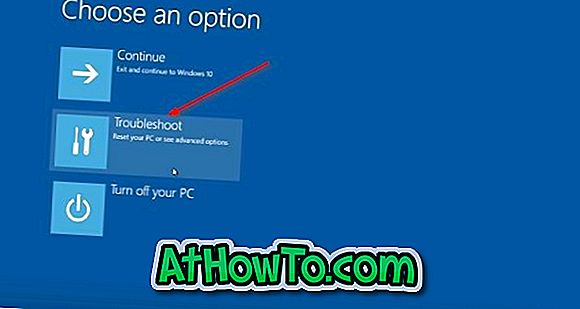
Крок 6: На екрані Troubleshoot (Виправлення неполадок) натисніть Advanced options (Додаткові параметри), щоб перейти до того ж самого.
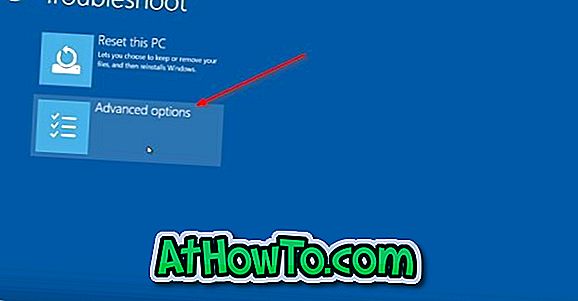
Крок 7: Коли відобразиться екран Додаткові параметри, клацніть Параметри прошивки UEFI . Зауважте, що параметр UEFI Firmware Settings не відображається, якщо ваш комп'ютер не підтримує UEFI.
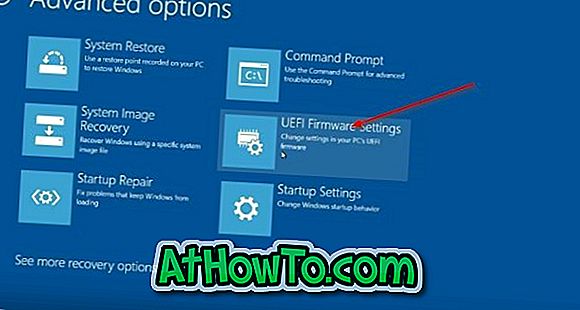
Крок 8. Нарешті, коли ви побачите екран UEFI Firmware Settings (Настройки мікропрограмного забезпечення UEFI) з повідомленням “Restart to change UEFI firmware settings”, натисніть кнопку Restart (Перезавантажити), щоб перезавантажити комп'ютер і перейти до налаштувань прошивки UEFI.

Метод 2 з 3
Використовуйте командний рядок для доступу до налаштувань UEFI з Windows 10
Якщо програма "Параметри" не відкривається з певних причин, ви можете скористатися командним рядком для доступу до налаштувань UEFI. Ось як це зробити.
Крок 1: Клацніть правою кнопкою миші кнопку Пуск на панелі завдань, щоб відкрити меню потужного користувача, а потім натисніть командний рядок (адміністратор), щоб запустити командний рядок як адміністратор. Коли ви побачите підказку Контроль облікових записів користувачів, натисніть кнопку Так.
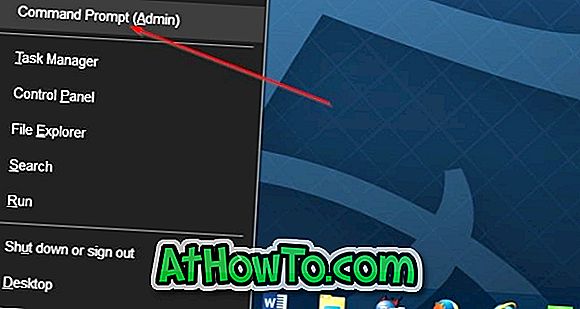
Крок 2: У вікні командного рядка введіть наступну команду і натисніть клавішу Enter.
shutdown.exe / r / o
Після введення команди не забудьте натиснути клавішу Enter .
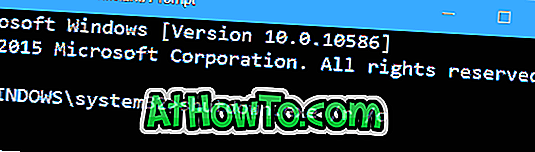
Ви побачите повідомлення "Ви збираєтеся бути підписано". Ваш комп'ютер буде перезавантажено менш ніж за хвилину.
Крок 3: Після перезавантаження комп'ютера виконайте вказівки, описані на кроці 5, крок 6, крок 7 і крок 8 способу 1, щоб отримати доступ до налаштувань UEFI.
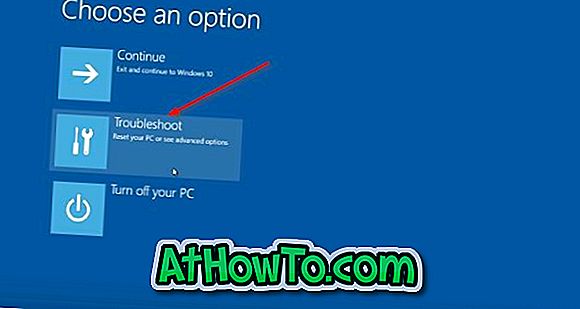
Метод 3 з 3
Інший спосіб доступу до установок UEFI з Windows 10
Крок 1. Відкрийте меню Пуск. Натисніть кнопку живлення, утримуйте клавішу Shift і натисніть кнопку Перезавантаження .
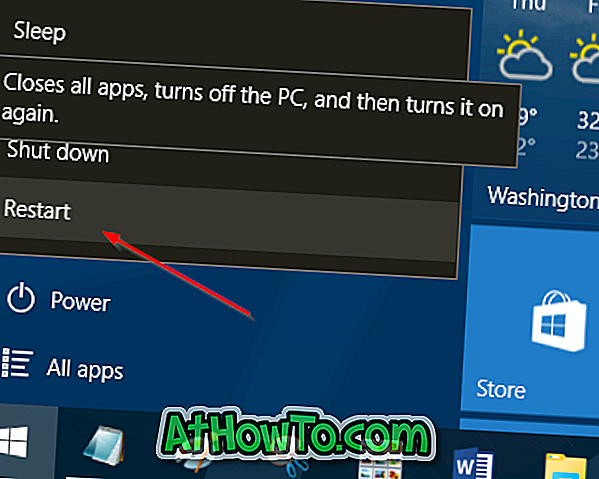
Крок 2: Після перезавантаження комп'ютера, і ви на екрані Виберіть опцію, дотримуйтесь інструкцій, зазначених у кроці 5, крок 6, крок 7 і крок 8 способу 1 (прокрутіть вгору, щоб побачити).













